internet에서 복사하여 엑셀 시트에 붙여넣기 해보신적 있으실 겁니다.

업무하다 보면 internet에서 내용을 복사 및 붙여넣기 할 때가 간혹 있는데요.
이 경우 필요 없는 사진, 기호 등 같이 붙여넣기 되어 각각 사진, 기호 등을 선택하여 삭제해야 되는 경우 일괄적으로 제거 할 수 있는 기능에 대해 포스팅 하겠습니다.
일일이 선택하고 삭제하면 시간이 많이 소요가 됨으로 아래 방법을 적용하여 업무시간을 단축 할 수 있습니다.
인터넷 뉴스 내용을 복사해서 엑셀 시트에 붙여넣기 했습니다.
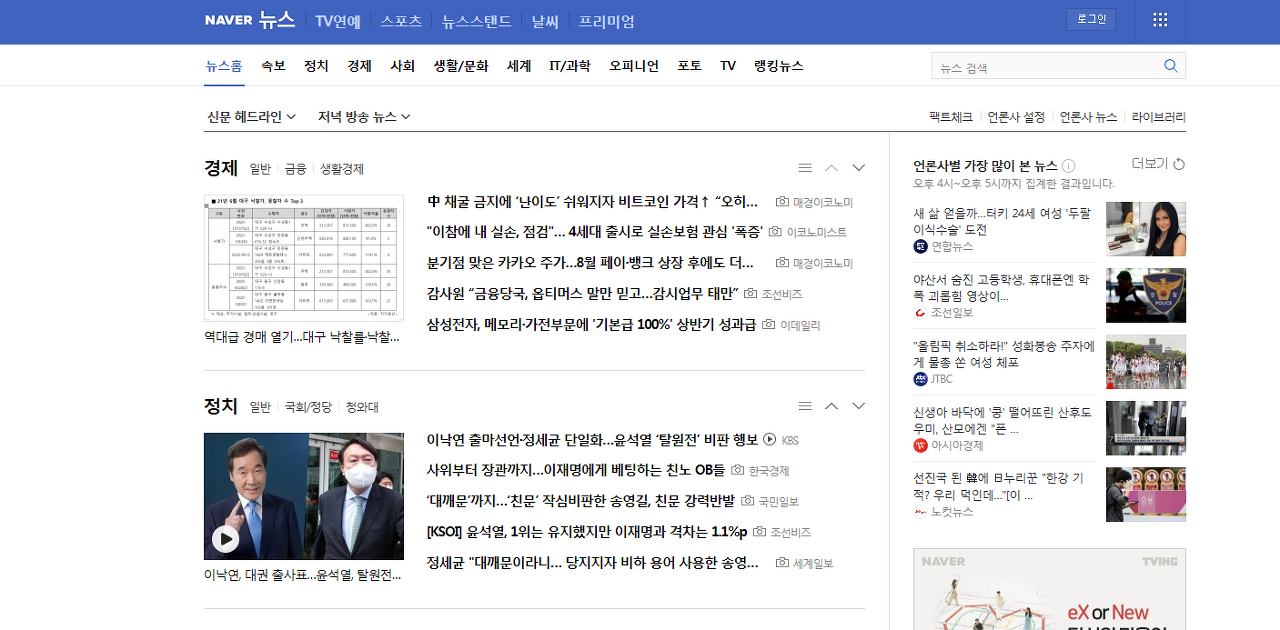
붙여넣기 후 불필요한 개체들 삭제방법은 엑셀 리본메뉴의 찾기 및 선택 → 이동옵션(단축키(CTRL+G))에서 개체 선택하고, 확인시 개체(그림,기호,아이콘,사진 등)들이 선택되면 키보드 "delete" 버튼 누르면 일괄 삭제가 됩니다.
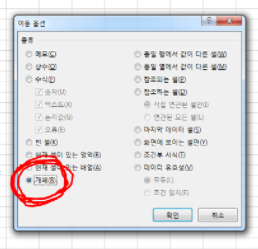
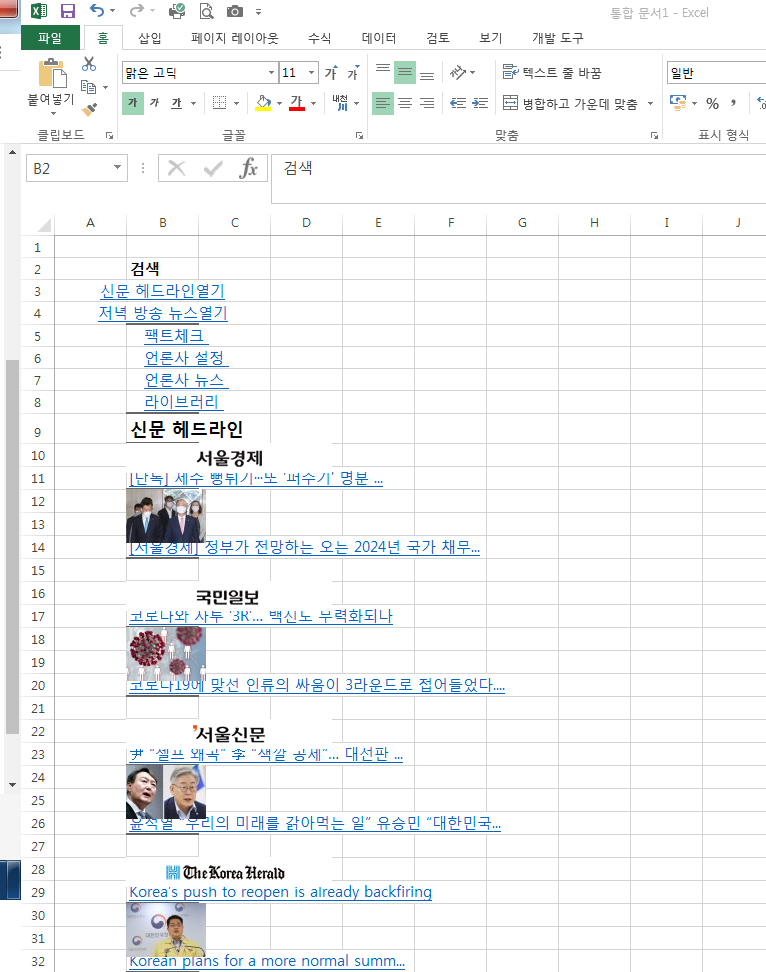
마지막으로 글에 보면 줄이 쳐져 있는데 글을 클릭하면 해당 인터넷 창이 실행이 되는 이를 하이퍼링크라고 합니다.
하이퍼링크 삭제 방법은 전체 범위 선택(단축키 ctrl + A), 하이퍼링크 삭제를 해주시면 밑줄이 전부 제거가 됩니다.
하이퍼링크란 단어나 기호, 그림 등을 문서 내의 다른 요소나 다른 문서로 연결해 놓은 일로 이 부분을 마우스로 클릭하면 지정된 위치로 이동하게 됩니다.
일괄 선택 후 삭제 말고, 선택 삭제를 하고 싶으면 개체선택된 상황에서 CTRL 누르고 마우스 왼쪽 클릭시 클릭한 개체만 선택에서 해제가 됩니다.
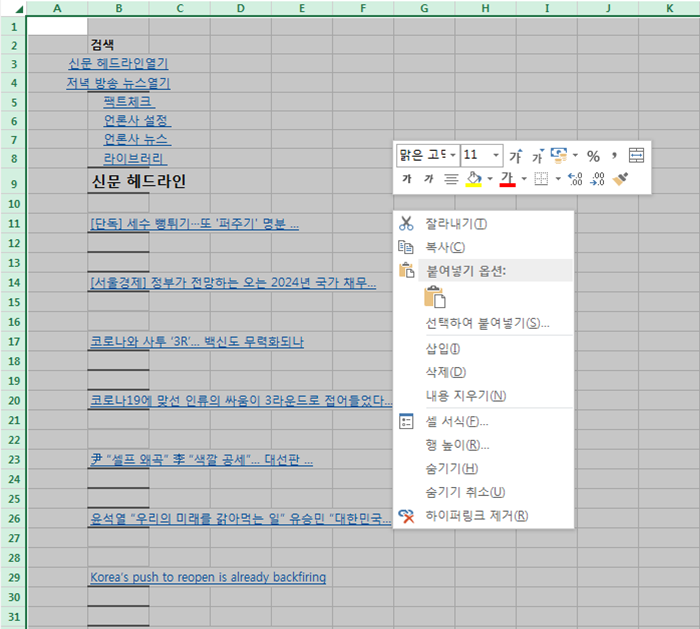
'오피스툴 설명서' 카테고리의 다른 글
| 한글 자간 및 표여백 설정 하는 방법 (0) | 2021.11.15 |
|---|---|
| 엑셀 도형 삽입, 도형 꾸미기, 그룹화 하기 (0) | 2021.11.10 |
| 엑셀 틀고정 방법 설명 (인쇄,검토시 사용) (0) | 2021.10.26 |
| 실무에서 사용하는 엑셀 정렬하는 3가지 방법 (0) | 2021.10.26 |
| 엑셀 암호설정하는 방법 적용하여 관리해요 (0) | 2021.10.26 |




댓글